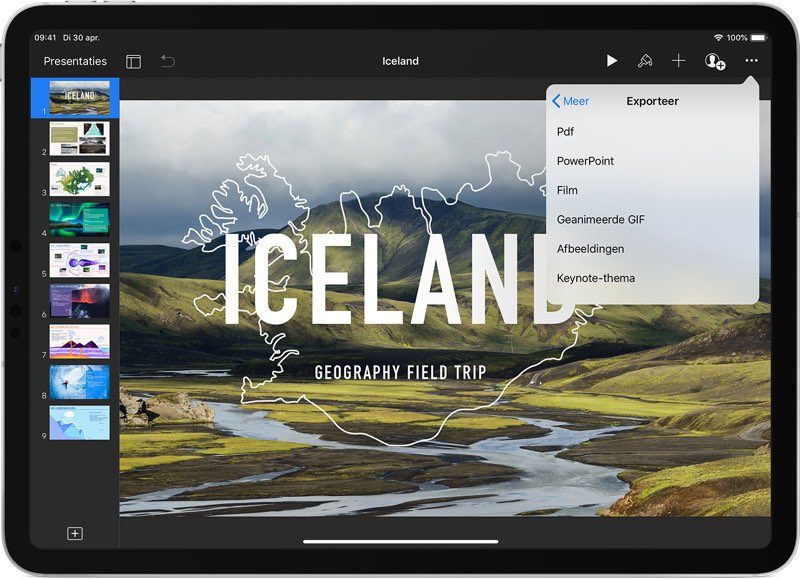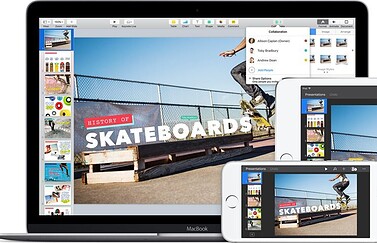Laat Keynote automatisch presentaties afspelen op iPhone, iPad en Mac
Presenteren is altijd spannend. Vergeet je wel eens je diavoorstelling door te klikken? Of ben je vaak te lang aan het woord? Keynote kan je presentatie voor je laten afspelen, zodat je praatje een stuk georganiseerder overkomt. In dit artikel leggen we je uit hoe je Keynote je diavoorstelling automatisch laat afspelen, herhalen of herstarten op je iPhone, iPad of Mac.
Keynote afspeelopties
Waar kun je uit kiezen en wat houden die drie verschillende opties precies in? Hier volgt een kort en bondig overzicht van de mogelijkheden.
- Speel automatisch af – Laat de slides vanzelf wisselen na een bepaalde tijd, zodat je daar zelf niet meer op hoeft te letten.
- Herhaal diavoorstelling – Nadat de automatische presentatie is afgelopen, begint de slideshow weer opnieuw. Dit is bijvoorbeeld handig als je tijdens je verhaal wat sfeerfoto’s wil laten zien.
- Opnieuw indien inactief – Laat de diavoorstelling weer van vooraf aan beginnen als de presentatie een tijdje niet is gebruikt.
Keynote automatisch afspelen op iPhone en iPad
Het instellen van deze opties is gelukkig niet ingewikkeld. Volg de volgende stappen om dat voor elkaar te krijgen.
- Open een Keynote-presentatie en open de instellingen door te drukken op het cirkeltje met drie puntjes in de hoek rechtsboven.
- Scroll iets naar beneden en druk op Instellingen.
- Druk vervolgens op Type presentatie voor meer opties.
- Vink Herhaal diavoorstelling of Opnieuw indien inactief aan als je hier van gebruik wil maken.
Bij de laatstgenoemde optie kun je aangeven na hoe lang je presentatie opnieuw moet beginnen door het bolletje te verplaatsen.
- Als je drukt op Speel automatisch af, kun je vervolgens aangeven hoe lang je over één slide wil doen. Verschuif ook daarvoor het witte bolletje.
- Druk op Gereed om je keuze te bevestigen.
Je presentatie is klaar! Druk op de play-knop om hem af te spelen. Wil je meer tips over Keynote op je iPad of iPhone? Lees dan het onderstaande artikel.
Keynote automatisch afspelen op Mac
Deze functies kun je ook op de Mac gebruiken, al hebben ze daar een iets andere naam. Hoe je deze functies kunt instellen, leggen de volgende stappen je uit.
- Open een presentatie in Keynote en druk op Document in de bovenste knoppenbalk.
- Zorg er vervolgens voor dat je je begeeft in het submenu Document.
- In de rechterkolom zie je onder het kopje Instellingen voor diavoorstellingen de drie verschillende opties verschijnen.
Ook hier kun je bij de optie Start opnieuw na inactiviteit van aangeven na hoe lang je presentatie opnieuw moet beginnen.
Nu kun je je presentatie afspelen door op de grote Speel af-knop te drukken in de bovenste balk.
Haal nog meer uit Keynote door met elkaar samen te werken aan een presentatie. Leer daar meer over in het onderstaande artikel.
https://www.iculture.nl/tips/iwork-samenwerken-ios-mac/
Taalfout gezien of andere suggestie hoe we dit artikel kunnen verbeteren? Laat het ons weten!